您现在的位置是: 首页 > 维护升级 维护升级
_win7 c盘空间越来越小的原因
tamoadmin 2024-09-08 人已围观
简介1.我的电脑Win7 C盘空间突然变的很小了 不知道怎么回事2.为什么C盘的剩余空间自动逐渐变小?3.win7c盘空间越来越小怎么办4.为什么WIN7安装后C盘可用空间越来越小,还有为什么c盘文件大小加起来小于占用空间大家?1、如果你在Win7系统中开启了系统还原功能的话,那么频繁的更新会创建很多还原点,这些还原点会占据很多系统空间,常常达到数GB。首先,请大家点击桌面上的计算机图标击右键,在弹出
1.我的电脑Win7 C盘空间突然变的很小了 不知道怎么回事
2.为什么C盘的剩余空间自动逐渐变小?
3.win7c盘空间越来越小怎么办
4.为什么WIN7安装后C盘可用空间越来越小,还有为什么c盘文件大小加起来小于占用空间大家?

1、如果你在Win7系统中开启了系统还原功能的话,那么频繁的更新会创建很多还原点,这些还原点会占据很多系统空间,常常达到数GB。首先,请大家点击桌面上的计算机图标击右键,在弹出的菜单中选择“属性”选项。
2、在计算机属性页面中,点击选择“系统保护”菜单按钮,进入系统保护功能页面,即可看到系统还原功能处于开启状态。
3、接下来,点击页面中的“配置”选项菜单,即可配置系统更新文件,此时我们可以选择删除部分还原点。
4、接下来,在弹出的页面中选择“删除”菜单按钮,在点击确定之后即可删除当前系统中存在的还原点文件。在删除还原点之后,我们可以自己创建一个新的系统还原点。
我的电脑Win7 C盘空间突然变的很小了 不知道怎么回事
1、休眠文件 hiberfil.sys :
该文件在C盘根目录为隐藏的系统文件,隐藏的这个hiberfil.sys文件大小正好和自己的物理内存是一致的,当你让电脑进入休眠状态时,Windows7在关闭系统前将所有的内存内容写入Hiberfil.sys文件。而后,当你重新打开电脑,操作系统使用Hiberfil.sys把所有信息放回内存,电脑恢复到关闭前的状态。可Windows7 并不会将这个文件删除,而是一直放在硬盘上,会白白地占用一部分磁盘空间,时间长了你的硬盘可就吃不消了。有了睡眠功能就可以了,休眠功能可以选择不要的,用他的话,他可是个占硬盘大户啊。又占空间,又要频繁读写硬盘。
Windows7下面安全删除休眠文件的方法一:用管理员身份运行cmd.exe 打开命令行窗口,然后输入:powercfg -h off,运行。
注意,C盘残留的hiberfil.sys隐藏文件可以取消隐藏后,直接删除, -h off前面有个空格。
2、虚拟内存 pagefile.sys:
Windows系统,包括Windows 7 ,默认设置物理内存的1.5倍大小,作为分页交换文件,如果你是系统管理的大小,那么,这个体积是自动变化的,往往越来越大。如果你的物理内存比较少,只有2g,你可以选择保留这个文件。
如果保留这个文件,我们建议你把他放到另外一个分区里面,不要放到C盘(系统盘),不然,你到时候做Ghost或者其他备份的时候,还是需要手动删除它。建议你一定要指定大小,就指定成1.5倍的Ram物理内存大小即可。
如果你的内存在4G以上,你可以考虑直接关闭虚拟内存功能。关于能不能够关闭虚拟内存始终木有一个明确的定论。
设置虚拟内存的方法:右击点击“计算机
”-属性-高级系统设置-高级-设置(性能项下面的这个)-高级-更改-点选C盘(自动管理……前面的框别选)-单选“无分页文件(N)”-“设置”,此时C盘中的虚拟内存就消失了;然后选中D盘,单选“自定义大小”-在下面的“初始大小”和“最大值”两个文本框中输入数值-“设置”-确定-重启,便完成了设置。
3、Superfetch功能带来的应用程序缓存:
在Windows7系统里面,使用了Vista Superfetch的技术特性,具体情况可上网查看,下面只说说清理方法。
清理方法:直接把c:windowsprefetch 文件夹中的文件统统删除即可。
4、应用程序产生的临时文件:
一般保存在windowstemp文件夹中,和用户文件夹的temp文件夹中。
清理方法:直接把c:windowstemp 和 C:Users你的用户名AppDataLocalTemp文件夹中的文件统统删除即可。
5、IE等浏览器产生的临时文件:
清理方法:打开浏览器,工具—INTERNET选项——浏览历史记录下面点击删除,删除cookie和IE临时文件即可,尤其实在备份系统前最好删除的干干净净。
6、系统还原,System Volume Information文件夹:
SystemVolume Information 文件夹,中文名称可以翻译为“系统卷标信息”。这个文件夹里就存储着系统还原的备份信息。“系统还原”是Windows操作系统最实用的功能之一,它用“快照”的方式记录下系统在特定时间的状态信息,也就是所谓的“还原点”,然后在需要的时候根据这些信息加以还原。还原点分为两种:一种是系统自动创建的,包括系统检查点和安装还原点;另一种是用户自己根据需要创建的,也叫手动还原点。随着用户使用系统时间的增加,还原点会越来越多,导致硬盘空间越来越少,最后还要被警告“磁盘空间不足”。它也是系统盘中最容易占用空间的一个文件,时间一长,这个文件大小可达4G,甚至更大!
清理方法:直接关闭系统还原!右键点击“计算机”——属性——高级系统设置——系统保护——点选C盘——配置——还原设置下面的三个选项中直选最后一个“关闭系统保护”——删除——继续——确定。
7、自动升级的补丁包产生的系统文件新的备份
建议这个就不用动了,留着吧最好。如果要删除呢也是可以的哦。
8、Windows 7系统日志和日志
一般在Windows文件夹的System32文件夹下面的LogFiles 文件夹里面,直接删除就好了
9.轻松删除Win7下WINDOWS.OLD文件夹
WINDOWS.OLD是什么文件夹?这个文件夹是干啥的啊?他有多大?哈,这要根据你老版本Windows的使用时间决定啦,有20G你也别觉得恐怖,毕竟,WINDOWS.OLD这个文件夹是您在安装升级Windows7时对以前操作系统的备份目录!(如果一直以来都是用的WIN7这第九条就可以直接省掉了)
这个文件夹可不能直接删除,Win7自己做的备份肯定有点特殊,如果你直接删除,哦,会导致Windows 7的Explorer(管理器)崩溃。那么该如何操作轻松的删除WINDOWS.OLD文件夹呢?
很简单,怎么做?
首先,找到cmd.exe文件(在“开始–>程序–>附件”中),鼠标右键选择“以管理员身份运行”;
然后,命令行输入
rd/S/Q c:WINDOWS.OLD 或者rd/S/Q $WINDOWS.OLD
当提示您确认删除的目标WINDOWS.OLD文件夹,确认输入y然后按回车键。
10.清理系统盘垃圾
A. 删除c:windowsSoftwareDistributionDownload下的文件(系统更新时下载的文件如你装好了更新也就没有用了)
B. 删除c:windowsRegisteredPackages下所有目录
C. 删除C:WINDOWSDownloaded Program Files下所有的文件
D. 用360安全卫士或其他优化软件优化下。
11.安装新的软件的时候一定要注意安装的路径,最好不要弄到C盘里面,哪怕只有一点点东西。
12. 在作了以上工作后,如C盘空间确实已经出来了,建议马上用GHOST作一个镜像的备份,把现在的实况记录下来,一旦某一日再出现这个问题,就可以直接用 GHOST恢复来恢复系统盘,当然,这以后装的其它软件可能就会抹去记忆,也许要重装一下了。如果经过这么麻烦,你的C盘空间还是在不断快速的减少,那就恭喜你了,你可以找供销商或者自己动手来重装一下系统了,你有一个新系统可以继续摆布了。嘿嘿
为什么C盘的剩余空间自动逐渐变小?
个人认为可能是“System Volume Information”文件夹造成的。
会查看“隐藏文件和文件夹”选项卡吗?,找到“隐藏文件和文件夹”选项卡,单击“显示所有文件和文件夹”。清除“隐藏受保护的操作系统文件(推荐)”复选框。当系统提示您确认是否更改时,请单击“是”。清除“使用简单文件夹共享(推荐)”复选框,单击“确定”。这样你就可以在C盘看见“System Volume Information”文件夹了,查看它,如果占的内存很大就是它的问题了。要是不会解决再找我,修改步骤有些麻烦。在文件夹中右键单击“System Volume Information”文件夹,然后单击“共享和安全”。单击“安全”选项卡。单击“添加”,然后键入要向其授予该文件夹访问权限的用户的名称。通常,这是您登录时使用的帐户。单击“确定”,然后再次单击“确定”。
win7c盘空间越来越小怎么办
C盘的剩余空间自动逐渐变小是因为在电脑使用过程中垃圾文件逐渐变多,删除垃圾文件步骤如下。
1,首先,打开Windows10电脑系统,在开始内点击“设置”,点击打开。
2,在设置中点击“系统”,点击打开。
3,在窗口中选择“存储”选项,点击打开。
4,,在窗口中选择“立即释放空间”选项,点击打开。
5,正在扫描电脑的垃圾文件。
6,最后,勾选要删除的文件,点击删除即可,问题解决。
为什么WIN7安装后C盘可用空间越来越小,还有为什么c盘文件大小加起来小于占用空间大家?
最近有朋友之前安装了Windows7系统,由于安装在C盘系统,初期硬盘分区的时候给C盘分了20G的空间,但安装WIN7并且安装一些游戏与应用后,C盘空间越来越小。近期经常出现提示C盘空间不足,导致系统运行缓慢。以前用XP系统都不会这样。那么对于Win7占用空间大,C盘空间越来越小该如何解决呢?
Win7 C盘空间越来越小怎么办
由于我们知道Win7系统要比传统的XP系统文件大小却是要大很多,一般如今装Win7系统,一般建议给C盘分50G以上空间最佳。那么遇到Win7占用系统盘太大有没有什么简单的解决办法呢?很多朋友可能会说,重新分区,然后再重新安装系统就可以呀,但那样也太麻烦了吧。以下便捷为大家介绍两种解决Win7占用C盘空间过大的方法。
方法一:优化C盘系统
⒈)首先要做的是将一些安装在C盘的程序文件转移到D盘,大家可以使用360搬家工具,也可以先卸载掉安装在C盘软件,然后再下载安装,之后安装在D盘,不过360搬家工具操作更简单值得推荐。
1、缩小休眠文件体积
首先打开开始运行对话框,然后在运行框里输入"CMD”命令符,之后按回车进入命令操作对话框,
然后输入:powercfg –H size 50
休眠文件将被压缩到内存的50%,减少占用的硬盘空间达到内存的25%。
如果还不够,那就用powercfg –H off 直接关闭即可,如下图:
缩小或关闭休眠文件
2、设置虚拟内存页面文件大小
同样打开Win7开始运行对话框,然后在运行对话框中输入:systempropertiesadvanced,之后回车即可进入虚拟内容设置界面,然后打开高级系统属性:然后自定义虚拟内存文件大小,尽量调整小一些即可,如下图:
调整虚拟内存页面文件大小
3、压缩系统安装文件夹(C:\Windows\winsxs文件夹)
首先要取得操作权限:Windows 7如何取得管理员权限,操作方法:先取得WINSXS文件夹的读写权限(默认管理员对这个文件夹只有读取的权限),然后选择WINSXS点鼠标右键,常规–》高级–》压缩内容以节省磁盘空间。压缩过程需时10-30分钟,视硬盘性能而定。
压缩系统安装文件夹减少占用C盘空间
通过以上设置,我们就可以为C盘节省出来不少空间,其实以上主要是对一些不太重要的系统文件进行了压缩,因此节省了部分空间出来,不过靠这种东挤西挤也节省不出来多少空间,当电脑运行一段时间由于产生众多垃圾,一样可能会出现提示C盘空间不足,这时候我们只能尝试清理系统垃圾解决了,不过也很麻烦,那么还有没有什么解决WIN7占用C盘过大的问题呢?以下再为大家介绍一种最有效的方法--为C盘扩容。
方法二:调整C盘磁盘大小
出现以上C盘空间不足的根本原因在于C盘预留的空间太小导致的,以上靠压缩部分系统文件,仅能起到一定的释放部分空间作用,但毕竟很有限,那么要为C盘留有足够空间,最好还是将C盘容量变大,那么如何调整C盘大小呢?
关于如何调整Win7 C盘空间大小请参考:如何合并磁盘分区 windows7调整分区大小方法
解决Win7 C盘空间越来越小的方法基本就以上两种,如果C盘空间不是严重不足,建议用方法一,如果C盘空间严重不足,则建议用方法二,如果觉得以上方法设置麻烦,也可以重新分区重装系统,关于如何重装Win7请参考如何重装WIN7系统 电脑重装Win7方法汇总。
图文教程如下
请参看
://.pc841/article/20120827-7852.html
一般操作系统都会将C盘作为住宿分区,也就是说默认都是安装在C盘中,因为在使用过程中,系统会经常更新各种系统和应用程序补丁,所以会使C盘空间变小,在正常的系统使用中还会产生各种垃圾或配置文件所以也会使C盘空间变小,另外最主要的是系统会默认开启系统还原功能,每当系统有重要设置或文件更改时,系统都会做一次增量备份,而增量备份也会使C盘空间变小。最后,基本上所有的新安装的软件都会默认安装在与系统同在的分区中,这也会造成C盘空间的变小。
点击排行
随机内容
-

旗舰版win7桌面左下角_旗舰版win7桌面左下角没有图标
-

xp蓝屏一键恢复系统_xp蓝屏一键恢复系统怎么设置
-

华塑笔记本开机黑屏_华塑笔记本开机黑屏怎么办
-
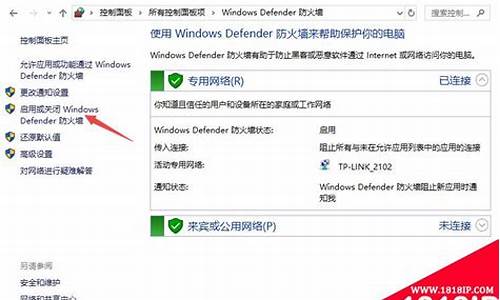
windows防火墙怎么关闭win11_Windows防火墙怎么关闭端口
-

惠普笔记本怎么用u盘重装系统_惠普笔记本怎么用u盘重装系统win10
-

电脑出现蓝屏怎么办呀_电脑出现蓝屏怎么办呀怎么解决
-

bootcamp驱动包win10版_Bootcamp驱动包Win10版
-
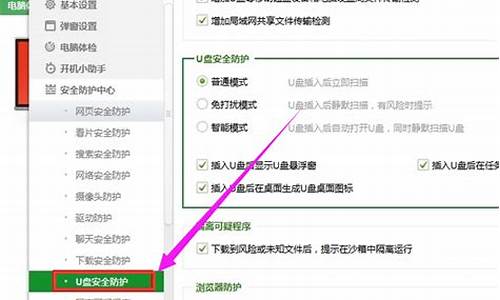
删除360u盘小助手_怎么删除360u盘助手
-

格式化u盘提示有写保护怎么办_一键去掉u盘写保护
-

联想台式机怎么进入bios设置硬盘启动功能_联想台式机怎么进入bios设置硬盘启动功能